Systemtopologie erstellen
Unter der Systemtopologie wird der Status von Servern, Treibern, Datenbanken, Druckern und Automationsstationen auf der Grafikseite optisch dargestellt.
- Klicken Sie Neue Grafik
 .
. - Zeichnen Sie die Netzwerkstruktur mit Linien
 .
. - Klicken Sie auf Speichern
 .
. - Der Ordner Applikationen > Grafiken wird ausgewählt.
- Wählen Sie Applikationen > Grafiken > [gewählte Grafikhierarchie].
- Geben Sie im Textfeld Name einen eindeutigen Namen für die Grafikseite ein.
- Klicken Sie Speichern.
- Erstellen Sie die Grafikobjekte Automationsstation, Drucker, Netzwerk, Projekt-Backup und HDB-Backup gemäss den Anweisungen in den folgenden Abschnitten.

Hinweis:
Wenn alle Objekte darauf angelegt sind, muss ein Viewport der Grafikseite erstellt werden.
Automationsstationen
- Wählen Sie im Register Optionen in der Gruppe Symboloptionen aus der Dropdown-Liste den Eintrag 2D+.
- Wählen Sie im System Browser die Managementsicht.
- Wählen Sie Projekt > Subsystemnetzwerke > [Netzwerkname] > [Automationsstation].
- Ziehen Sie das Objekt auf die Grafikseite.
- Die Automationsstation ist nun platziert
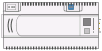 .
. - Wählen Sie Text
 und geben Sie die Beschreibung ein (z.B. AS01 Nord).
und geben Sie die Beschreibung ein (z.B. AS01 Nord). - Wiederholen Sie die Schritte 3 bis 5 für alle verfügbaren Automationsstationen.
Drucker
- Ein Drucker ist angelegt und im System Browser sichtbar.
- Wählen Sie im System Browser die Managementsicht.
- Wählen Sie Projekt > Managementstation > Server > Server > [Druckername].
- Ziehen Sie das Objekt auf die Grafikseite.
- Das Druckersymbol ist nun platziert
 .
. - (Optional) Wählen Sie Text
 und geben Sie eine Beschreibung ein (z.B. Trenddrucker 1).
und geben Sie eine Beschreibung ein (z.B. Trenddrucker 1).
- Der Drucker ist nun angelegt und liefert alle im Online-Modus unterstützten Informationen, einschliesslich Offline, Papierstau usw.
Netzwerk
- Wählen Sie im System Browser die Managementsicht.
- Wählen Sie Projekt > Subsystemnetzwerke > [Netzwerkname].
- Ziehen Sie das Objekt auf die Grafikseite.
- Ein generisches Netzwerksymbol ist nun platziert
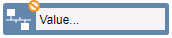 .
. - Wählen Sie Text
 und geben Sie eine Beschreibung ein (z.B. Desigo BACnet-Netzwerk).
und geben Sie eine Beschreibung ein (z.B. Desigo BACnet-Netzwerk). - Wiederholen Sie die Schritte 2 bis 4 für alle verfügbaren Netzwerke.
Treiber
- Wählen Sie auf dem Register Ansicht in der Gruppe Sichten anzeigen den Bibliotheks-Browser.
- Geben Sie den folgenden Bibliotheksfilter ein: *Object_None*.
- Als Suchresultat wird das generische Grafiksymbol für die Textanzeige angezeigt.
- Ziehen Sie das Objekt Global_Base_HQ_1\DYN_All_Generic_Display_Object_None_Central_001 auf die Grafikseite
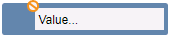 .
. - Wählen Sie im System Browser die Managementsicht.
- Wählen Sie Management > Managementstation > Server > Server > Treiber > [Treibername].
- Ziehen Sie die Objektreferenz auf das generische Grafiksymbol.
- Die Treiberreferenz wird dem Textfeld Objektreferenz hinzugefügt.
- Wählen Sie Text
 und geben Sie eine Beschreibung ein (z.B. Desigo BACnet-Netzwerktreiber).
und geben Sie eine Beschreibung ein (z.B. Desigo BACnet-Netzwerktreiber). - Wiederholen Sie die Schritte 2 bis 4 für alle verfügbaren Treiber.
Projekt-Backup
- Wählen Sie auf dem Register Ansicht in der Gruppe Ansichten anzeigen den Bibliotheks-Browser.
- Geben Sie den Bibliotheksfilter *BackupState* ein.
- Das Grafiksymbol Backup-Status wird als Suchresultat angezeigt.
- Ziehen Sie das Objekt Global_Base_HQ_1\DYN_All_Generic_Display_Object_BackupState_Central_001 auf die Grafikseite
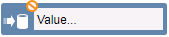 .
. - Wählen Sie im System Browser die Managementsicht.
- Wählen Sie Projekt > Managementstation > Server > Hauptserver.
- Wählen Sie das Register Erweiterte Bedienung und dann die Eigenschaft Backup-Status.
- Ziehen Sie in der Eigenschaften > Symbole Instanz die Objektreferenz in das Dialogfeld Objektreferenz.
- Die Projekt-Backup-Referenz wird im Textfeld Objektreferenz hinzugefügt.
- Wählen Sie Text
 und geben Sie die Beschreibung ein (z.B. Projekt-Backup).
und geben Sie die Beschreibung ein (z.B. Projekt-Backup). - Wiederholen Sie die Schritte 3 bis 8 für zusätzliche Informationen (z.B. Datum des letzten erfolgreichen Backups).
HDB-Backup
- Wählen Sie im System Browser die Managementsicht.
- Wählen Sie Projekt > Server > Server > History-Datenbank >Archivgruppen > Backup.
- Ziehen Sie das Objekt auf die Grafikseite.
- Ein generisches Datenbanksymbol ist platziert
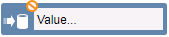 .
. - Wählen Sie Text
 und geben Sie die Beschreibung ein (z.B. Backup, HDB).
und geben Sie die Beschreibung ein (z.B. Backup, HDB).
Viewport erstellen
- Die Systemtopologieseite ist vollständig und geöffnet.
- Klicken Sie in der Gruppe Viewports auf Viewports erstellen
 .
. - Klicken Sie Manueller Viewport
 .
. - Erstellen Sie einen Viewport von derselben Grösse wie die Grafikseite.
- Klicken Sie Speichern
 .
. - Der Viewport wird unter der entsprechenden Grafikseite gespeichert und im System Browser angezeigt.
- Wählen Sie Viewport im System Browser.
- Das Dialogfeld Viewport-Eigenschaften wird geöffnet.
- Wählen Sie im System Browser die Managementsicht.
- Wählen Sie Projekt > Subsystemnetzwerke > Eigene Sichten und ziehen Sie in Eigenschaften > Erweitert den relevanten Ordner in das Textfeld Referenzen verknüpfen.
- Schliessen Sie das Dialogfeld Viewport-Eigenschaften.
- Die Ordner Subsystemnetzwerk und Managementstation sind mit dem Viewport verknüpft. Die Grafikseite Systemtopologie wird geöffnet, wenn der Benutzer einen dieser Ordner auswählt.

Hinweis:
Wenn die Grafikseite Systemtopologie geändert wird, muss der Viewport Systemtopologie neu gespeichert werden.